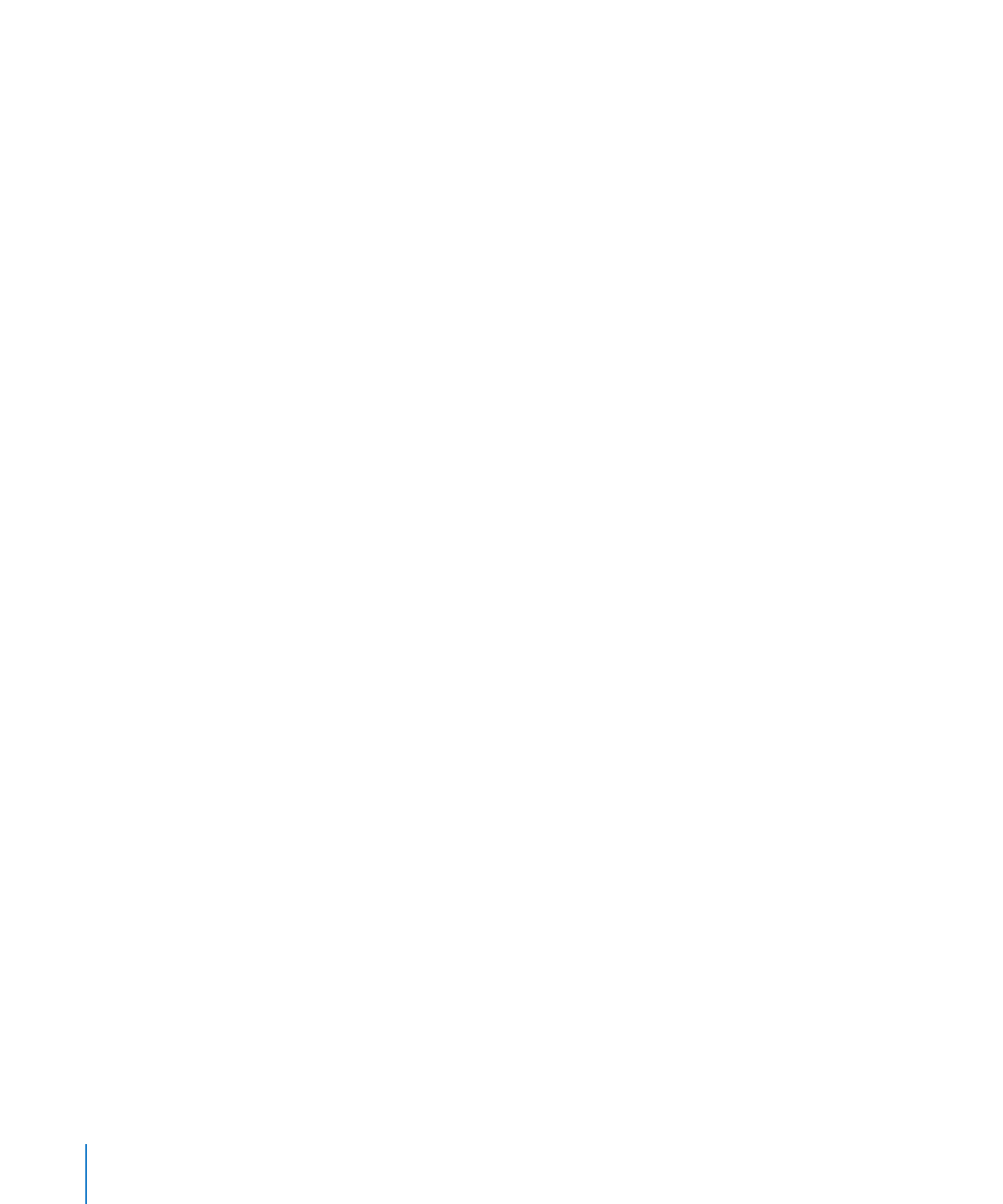
가능한 표 정의하기
도구
막대에서 표를 클릭하거나 삽입 > 표를 선택하면 나타나는 미리 정의된 표의 메뉴에
자신만의
표를 추가할 수 있습니다. 재사용 가능한 표에는 선택할 수 있는 표 스타일 및
구성이
있으며 콘텐츠(머리말 텍스 트, 공식 등)를 포함할 수 있습니다.
재사용
가능한 표를 정의하려면,
1
표를 선택합니다.
2
표의 표 스타일을 정의합니다.
표
스타일은 테두리, 배경 및 표 셀의 텍스트의 포맷을 결정합니다.
표
스타일을 정의하는 한 가지 방법은 114페이지의 "표 스타일 복사 및 붙이기" 및
113페이지의 "표 스타일 속성 수정하기"의 지침을 따르는 것입니다.
또는
사용자화한 표 구성과 내용을 재사용 가능한 표에 적용할 수 있지만 사용자 스타일
대신에
표의 원래 기본 스타일을 제공합니다. 7단계에서 이 옵션을 사용하는 방법에 대해
설명합니다
.
3
표의 구성을 정의합니다.
표의
크기를 조절하려면 52페이지의 "표 크기 조절하기" 및 64페이지의 "표 행과 열 크기
조절하기
"를 참조하십시오.
열과
행을 정의하려면, 58페이지의 "표에서 행과 열로 작업하기"를 참조하십시오.
표
셀을 나누거나 병합하려면, 86페이지의 "표 셀 나누기" 또는 85페이지의 "표 셀
병합하기
"를 참조하십시오.
4
다시 사용할 콘텐츠를 추가하고 포맷을 지정합니다. 지침을 보려면 77페이지의 "콘텐츠를
표
셀에 배치하기"를 참조하십시오. 추가하는 공식은 사용자가 정의할 표의 셀만을
참조해야
합니다.
5
포맷 > 고급 > 표 캡처를 선택합니다.
6
표의 이름을 입력합니다.
7
표를 스프레드시트에 추가할 때 적용되는 기본 표 스타일을 사용하여 표의 스타일을
지정하려면
, "도큐멘트 기본 스타일 사용"을 선택합니다. 그 밖의 경우에 사용된 표
스타일은
2단계에서 정의한 표 스타일입니다.
8
승인을 클릭합니다.
도구
막대에서 표를 클릭하거나 삽입 > 표를 선택할 때 나타나는 미리 정의된 표의
메뉴에서
선택하여, 재사용 가능한 표의 복사본을 이제 현재 스프레드시트에 추가할 수
있습니다
.
메뉴에서
표를 재정렬하고, 이름을 변경하거나 삭제하려면, 포맷 > 고급 > 표 관리를
선택합니다
. 이름을 이중 클릭하여 미리 정의된 표의 이름을 변경합니다. 표를 선택하고
위
또는 아래 화살표 버튼을 클릭하여 표의 목록에서 위 또는 아래로 이동합니다. 표를
제거하려면
삭제(–) 버튼을 클릭합니다. 작업이 끝나면 완료를 클릭합니다.
54
제
3 장
표
사용하기
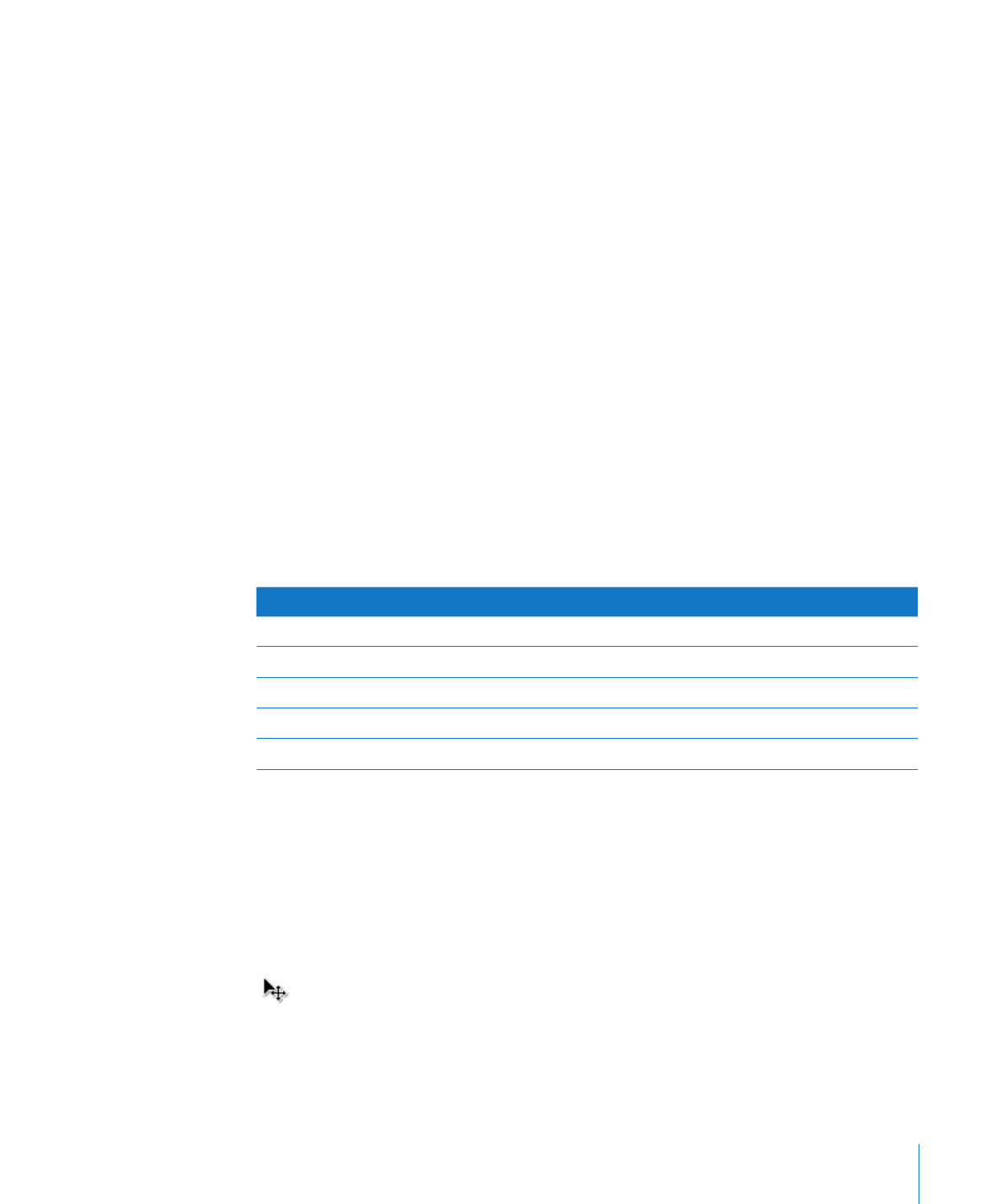
제
3 장
표
사용하기
55
표와
메뉴 변경사항은 현재 스프레드시트에만 적용됩니다. 재사용 가능한 표와 메뉴
변경사항을
다른 스프레드시트에서 사용할 수 있게 하려면, 페이지의 "사용자 설정 템플릿
저장하기
"의 지침을 사용하여 스프레드시트를 템플릿으로 저장합니다.